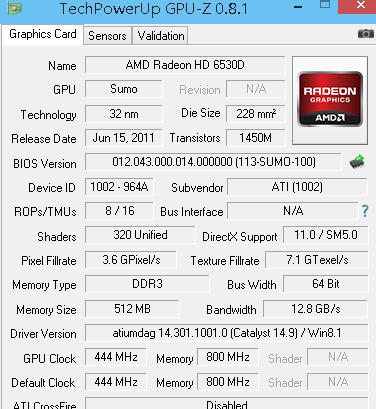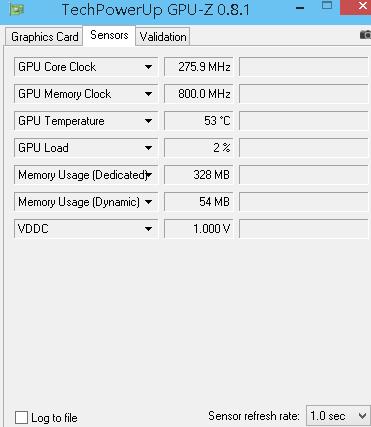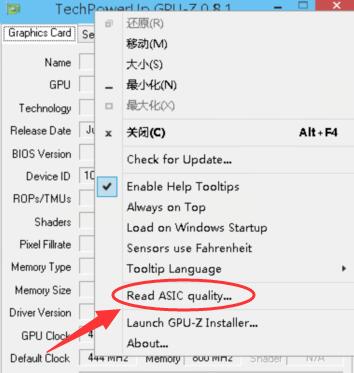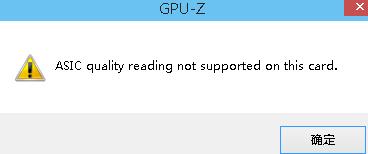GPU-Z显卡检测工具怎么看显卡体质-GPU-Z显卡检测工具查看显卡体质的方法
时间:2020-09-10来源:华军软件教程作者:点心
当前不少GPU-Z显卡检测工具新手用户还不会查看显卡体质,为此,今日小编就专门为大伙分享了GPU-Z显卡检测工具查看显卡体质的方法,希望可以帮助到有需要的朋友。
安装好GPU-Z运行以后。第一个界面就是显卡的相关参数如:显卡的工艺,显存等等这样相关参数。根据自己需要去了解它的参数。
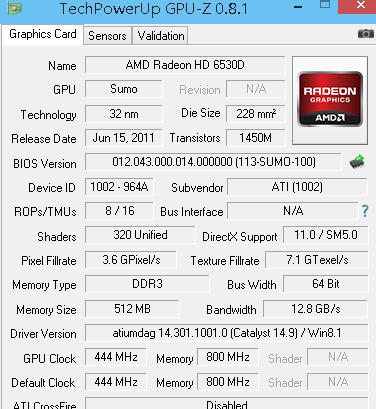
sensors这一项下面有一点像电脑中的任务管理器,它里显示的大概意思是显示的GPU使用情况:如GPU,内存,湿度等等这些信息。
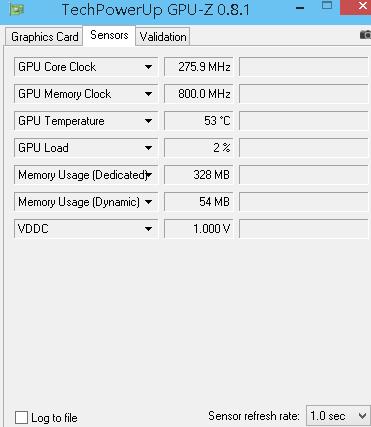
还有一个大家比较关心的就是查看显卡体质,只需要在GPU-Z这个工具的标题栏中点击右键,再点击【Read ASIC quality】这一项就可以看得到显卡体质。
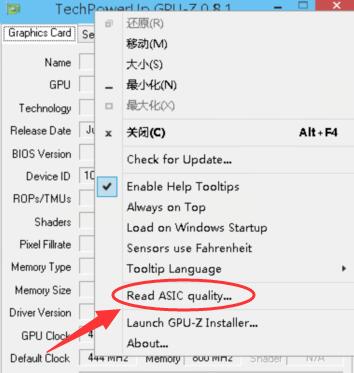
若显示卡支持查看的话则会出现:ASIC quality xx% 这个百分比就是你显卡的体质。小编的这个显卡不支持所以就会看到如图所示的提示。
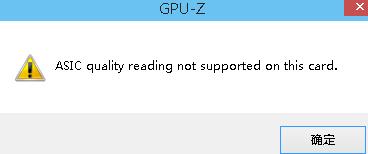
上文就讲解了GPU-Z显卡检测工具查看显卡体质的方法,希望有需要的朋友都来学习哦。
热门推荐
-
鲁大师
版本: 6.1024.3990.402最新版大小:59.82MB
鲁大师是一款运行在PC上的硬件防护软件,鲁大师可以24小时全程监控硬件的状态,防止硬件高温,保护硬件,延长硬件...
-
loadrunner
版本: 12 官方版大小:3.17GB
loadrunner官方版是一款专业强大的系统安全测试工具。loadrunner
12最新版支持预知系统行为和性能的压力...
-
everest
版本: 2.20 官方版大小:4.2MB
everest官方版是一款功能强大的系统诊断软件。EverestHome
Edition最新版支持检测上千种(3400+)主板和...
-
硬件狗狗
版本: 3.0.1.11 测试版 For Win10大小:58.05MB
硬件狗狗官方版是一款极其专业的电脑硬件检测工具,硬件狗狗官方版功能强大,便捷实用,能够帮助用户轻松检测电脑...
-
DisplayX-显示屏测试精灵
版本: 1.21 官方版大小:43.5KB
DisplayX-显示屏测试精灵是一款小巧的测试软件,它可以运行在微软Windows全系列操作系统中。
DisplayX-...